…Importeinstellungen die nicht unötig neue Layer erzeugen?
 Antwort:
Antwort:
In Allplan besteht die Möglichkeit beim Import einer DXF-/DWG-Datei Layer neu erzeugen zu lassen. Dies bedeutet aber auch, dass die Zahl der externen Layer immer größer wird.
Da nicht unbegrenzt Layer zur Verfügung stehen – in Allplan sind es für Extern 1 und Extern 2 32.585 Layer – könnte es bei häufigem Import vorkommen, dass die maximale Layeranzahl überschritten wird.
Es empfiehlt sich daher generell Layer beim Import in einer logischen Layerhierarchie anzulegen. Dies erleichtert auch das evtl. Löschen von Layern, die nicht mehr benötigt werden.
Wählt vor dem Import unter Extras -> Optionen -> Schnittstellen den Bereich “Import“ und klickt in die Schaltfläche Layerstufe 1 / Layerstufe 2. Hier können Sie Ihre eigene Layerhierarchie eingeben oder eine bereits angelegte Hierarchie auswählen. Extern 1 könnte das Bauvorhaben sein, z.B. BV-München und Extern 2 die Planungsphase, z.B. Eingabeplan.
Importvorgang:
Öffnet ein leeres Teilbild, auf dem die Daten importiert werden sollen. Wählt Datei -> Importieren -> AutoCAD Daten importieren… .
Wählt im folgenden Fenster die gewünschte DWG/DXF-Datei aus. Wählt ab Allplan 2011 als Dateityp: AutoCAD-Dateien (*.dwg,*.dxf,*.dwt, *.dxb) und bis Allplan 2009: AutoCAD 2007-Dateien (*.dwg,*.dxf,*.dwt)
Wechselt nun in die Maske Optionen… und stellt hier die gewünschten Optionen ein. Ab Allplan 2009 können Sie z. B. den Austauschfavorit 11 wählen, oder die Optionen manuell einstellen:
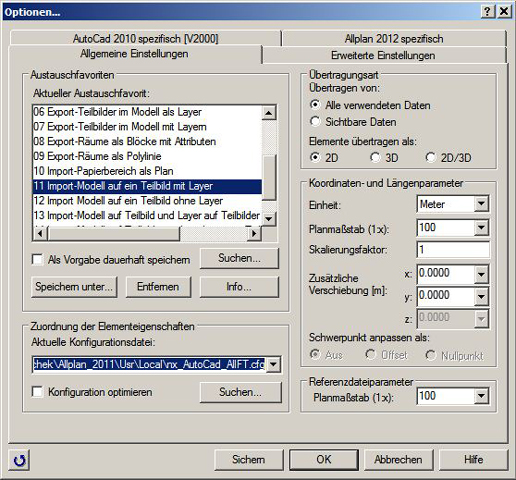
Wenn Ihr keine 3D-Daten benötigt, hakt bitte in der Registerkarte “Allgemeine Einstellungen“ (Allplan 2008: “Erweiterte Übertragungseinstellungen“) als Übertragungsart „2D“ an.
– Aktiviert in der Registerkarte “AutoCAD Spezifisch “ bei Zu übertragender Bereich der Datei „Konstruktion“
Wechselt in die Registerkarte “Allplan Spezifisch “ und klickt im Bereich Layerhierarchie falls Layererzeugung beim Import auf die Schaltfläche Aus Allplan übernehmen (hier wird nun die vorher eingestellte Layerstufenbezeichnung, z.B. BV-München, eingetragen). Wird bei Layerstufe 2 = Dateiname angehakt, dann wird anstelle wie in diesem Beispiel beschrieben nicht „Eingabeplan“, sondern der Dateiname der zu importierenden Datei als Layerstufe 2 verwendet.
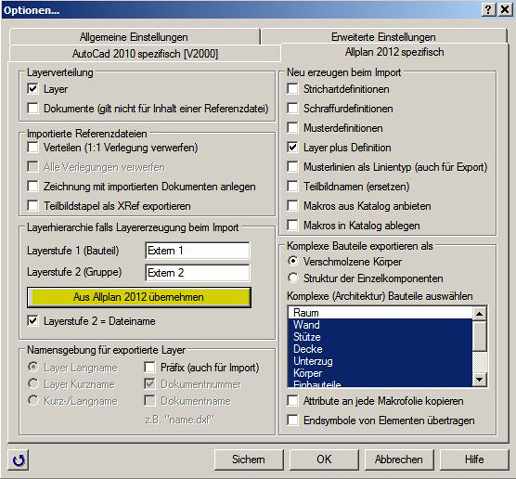
Klickt auf OK, um die Einstellung zu bestätigen und startet den Import mit Öffnen.
Wenn Ihr in der nachfolgenden Maske „Import:…“ auf Verändern klickt, könnt Ihr im Fenster “Konfiguration für Konvertierung“ weitere Zuordnungen für den Import vornehmen. Wechselt in die Karteikarte Layer. Dort könnt Ihr in der Registerkarte Layer die Bezeichnung der Layerstufe 1 (BV München)und Layerstufe 2 (Eingabeplan) erkennen. Das Ergebnis wäre so ein Teilbild mit einer Layerhierarchie Layerstufe 1-> BV München, Layerstufe 2 -> Eingabeplan und Layerstufe 3 -> Layername z.B. Ansicht_Nordost.
Wenn Ihr Layer auf bestehende Layer zuordnen wollen, markiert diese(n) und ruft mit der rechten Maustaste das Kontextmenü auf und wählt Zuordnen:
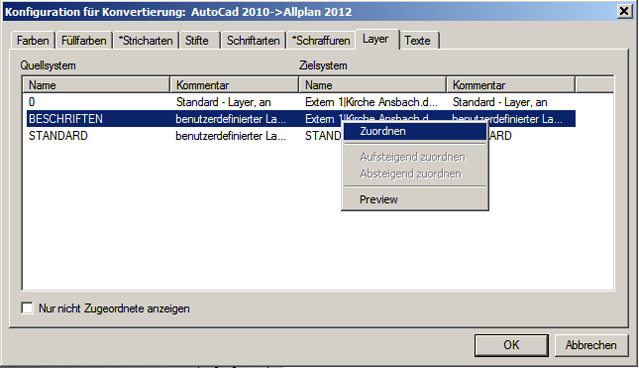
Aus der Übersicht könnt Ihr die gewünschten Layer zuordnen. Ihr habt auch die Möglichkeit über Aufsteigend zuordnen oder Absteigend zuordnen mehrere Layer auf einmal mehreren Layern zuzuordnen. In der folgenden Maske wählt dann den Layer an, ab dem aufsteigend oder absteigend zugeordnet werden soll. Bestätigt das Fenster mit OK.
 Hinweis Grösse der Layerdatei:
Hinweis Grösse der Layerdatei:
Beim Anlegen eines neuen Projektes sollte die Pfadeinstellung im Fenster „Neues Projekt – Weitere Einstellungen“ für die Layerstrukturen auf Projekt eingestellt sein. (Hintergrund: Wenn alle Projekte ihre Layer aus dem Bürostandard beziehen, dann verwenden alle Projekte dieselbe Layerdatei. Bei jedem neuen Import – egal in welches Projekt – wird diese Layerdatei erweitert. Dadurch kann die Datei so groß werden, dass weitere Importe nicht mehr möglich sind, weil keine neuen Layer mehr angelegt werden können.
 Hinweis zu Löschen der Layer:
Hinweis zu Löschen der Layer:
Wenn Ihr aus Versehen einen Layer löscht, der noch von einem Element verwendet wird, so bleibt das Element trotzdem bestehen. Es verhält sich so, als würde es auf STANDARD liegen.
Hintergrund ist, dass Layer in Allplan in der Layerdatei mit einer Nummer gespeichert werden. Legt man in Allplan ein Element auf einem bestimmten Layer ab, so wird nicht der Layername, sondern die Nummer des Layers an das Element vergeben. Löscht man in der Layerhierarchie den Layer, so verschwindet auch der Eintrag in der Layerdatei. Das Element, das auf diesem Layer lag, behält aber in den Eigenschaften die Nummer des Layers. Da Allplan für diesen Layer in der Layerdatei aber keine Zuordnung für diese Nummer findet, wird in den Eigenschaften Format der die Nummer des undefinierten Layers angezeigt.
 Antwort:
Antwort: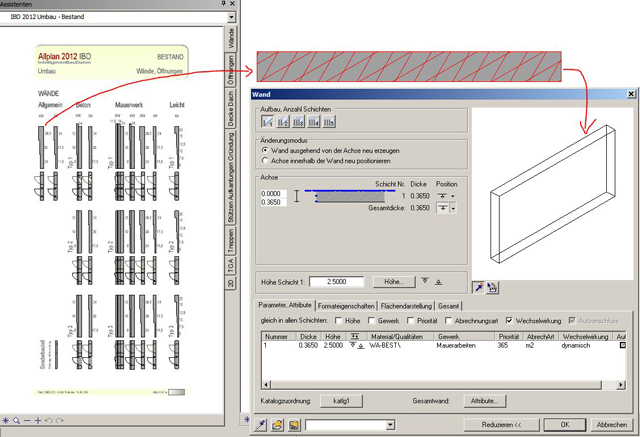


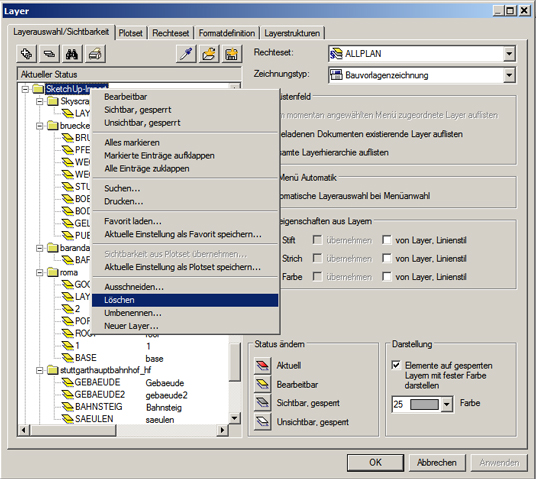
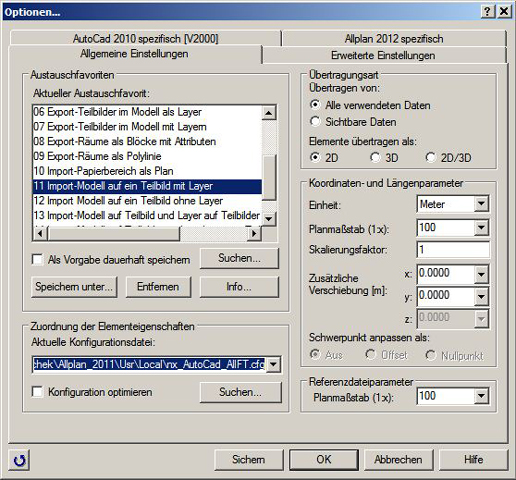
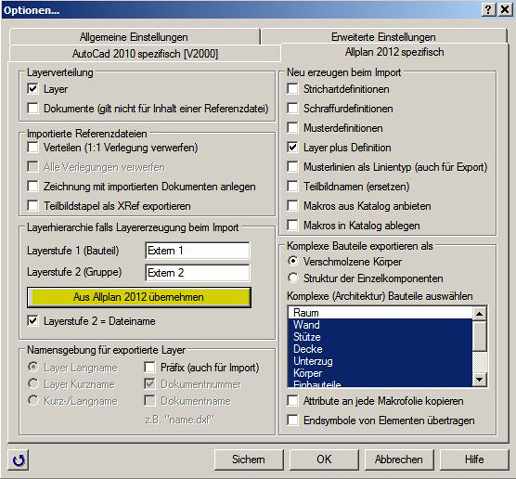
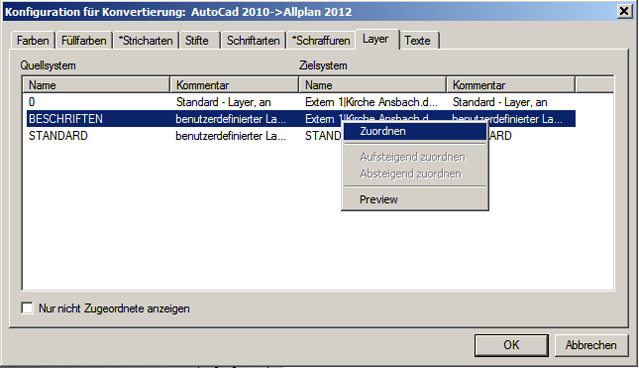
 Hinweis Grösse der Layerdatei:
Hinweis Grösse der Layerdatei: 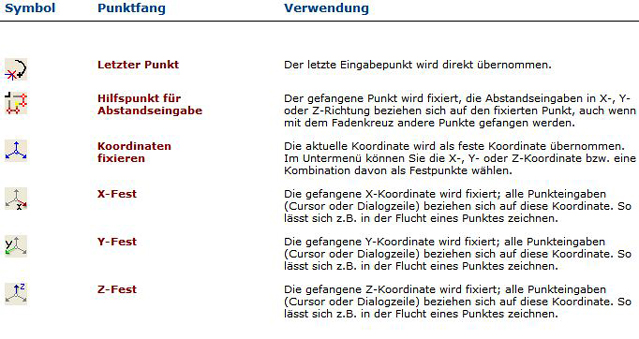
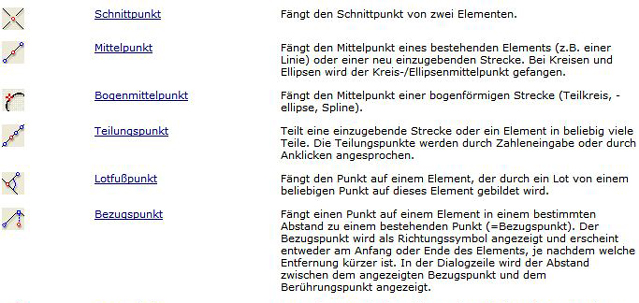
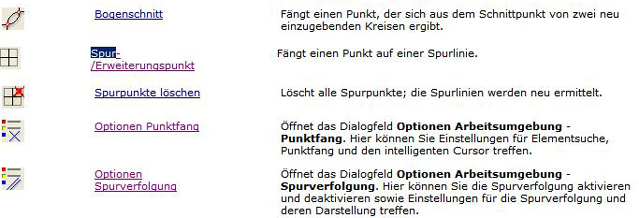
 Hinweise:
Hinweise: